Mélanger des sons avec audacity
Une option du logiciel Raconte-moi (version feuille) ouvre des perspectives très intéressantes :
Ajouter un son
Le troisième bouton de la barre d’outils vous permet d’ajouter un son en provenance de votre disque local.
Pour peu que l’on soit un acrobate d’audacity, c’est en effet une option passionnante.
Mais si vous êtes débutant(e) dans l’art d’enregistrer des sons, voici une manipulation simple :
1) créer deux dossiers de fichiers-sons que vous souhaitez assembler, par exemple des enregistrements de voix et d’autres de musique ou bruitages
2) lancer audacity – Importer un (premier) son
3) Importer un (second) son (sans ouvrir de nouveau fichier) : même opération que ci-dessus. Une seconde piste s’affiche automatiquement sous la précédente.
Le nom de chaque fichier-son importé s’affiche, en haut de la partie descriptive à gauche des pistes.
Dans notre cas
- Piste supérieure “09 LoupEt” : il s’agit du début de la neuvième fable de La Fontaine enregistrée en LAL par Odysseus et téléchargeable sur son site.
- Piste inférieure “generique” : ce sont les trois accords de guitare d’André Connes, enregistrés pour clôturer le projet “Raconte-moi le lac d’Escamps”.
4) Écouter, en revenant au début de l’enregistrement
- Saut au début (commande très importante que les débutants oublient souvent…)
- Lancer : triangle vert
- Penser à vérifier que vous n’êtes pas en mode “Sourdine” !!!
- Et c’est magique, les deux pistes s’emboîtent automatiquement.
Deux possibilités pour modifier ce nouveau fichier-son mixte :
1) une des deux pistes sert de ” bruit de fond”, il faut en baisser le niveau
2) une des deux pistes doit venir avant / ou après l’autre, il faut donc la couper-coller.
1) Première possibilité
Comment “peaufiner” le niveau du son du bruit de fond :
Dans notre cas, c’est la seconde piste qui sert de bruit de fond musical
- la sélectionner
- ouvrir l’outil de niveau : 1
- régler : flèche en 2
2) Deuxième possibilité : Mettre deux pistes “bout à bout”
- Outil Sélection
- puis sélectionner la piste concernée
- Ctl X
- Se positionner à l’emplacement souhaité
- Ctl V
Et voilà le résultat.
Solution plus élégante : au lieu de faire un copier-coller, déplacer une des pistes à l’emplacement désiré en la faisant glisser avec l‘outil de glissement temporel.
Si un des enregistrements est à supprimer ou à remplacer, utiliser la croix dans l’angle supérieur gauche.
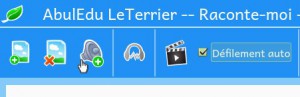
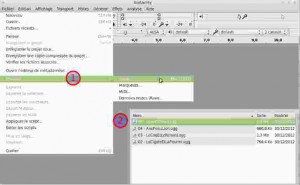
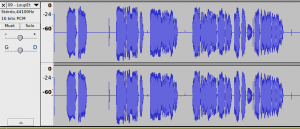
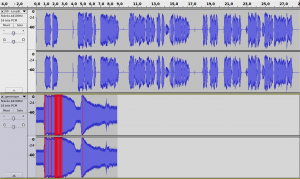
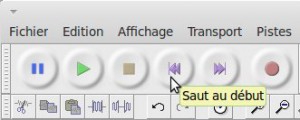
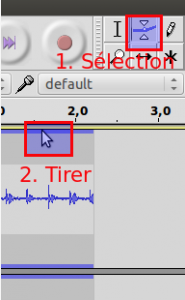

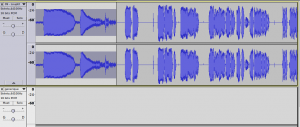
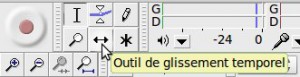
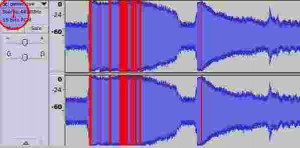
Pingback: Améliorer un enregistrement audio avec Audacity – AbulÉdu-fr